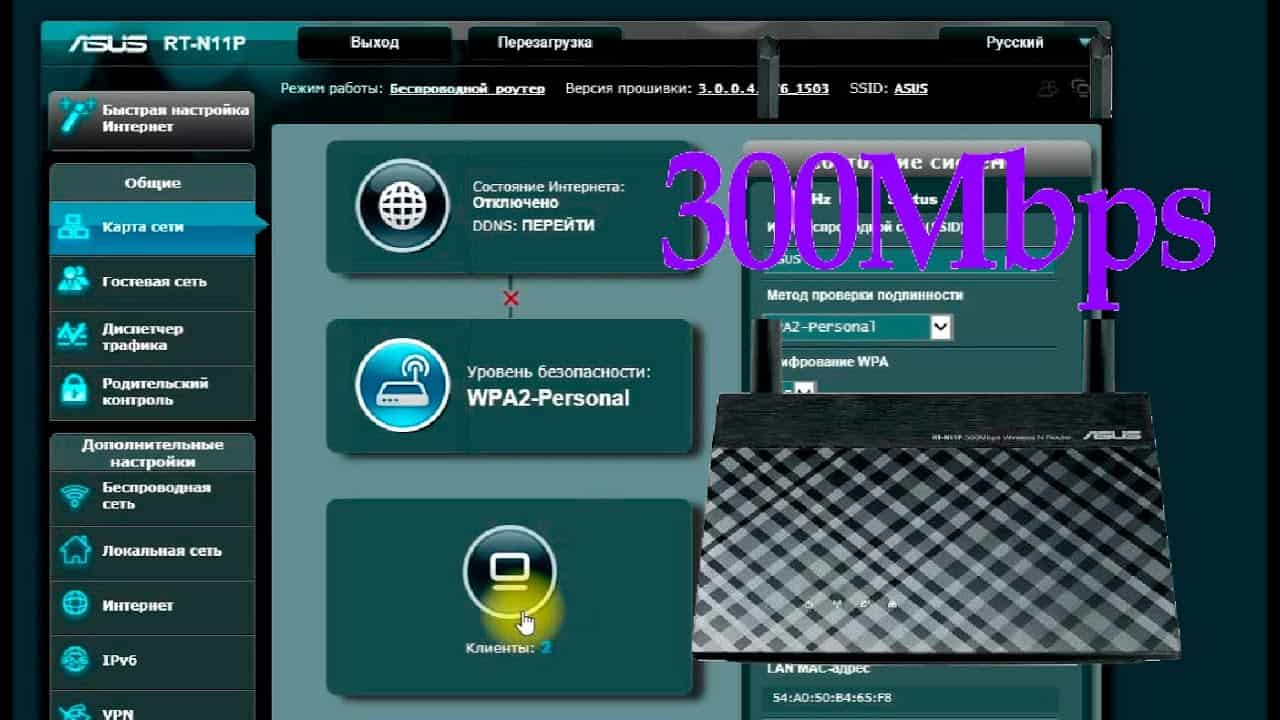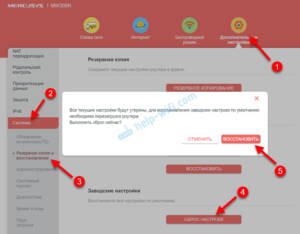Шаг за шагом: как зайти на асус роутер через браузер
Шаг 1: Подключитесь к своей сети Wi-Fi и откройте любой веб-браузер на своем устройстве.Шаг 2: В адресной строке браузера введите IP-адрес вашего роутера. Обычно он указан на задней панели самого роутера. Если вы не знаете свой IP-адрес, вы можете найти его, зайдя в командную строку и введя команду ‘ipconfig’ (для Windows) или ‘ifconfig’ (для Mac и Linux).Шаг 3: После того как вы ввели IP-адрес, нажмите на клавишу Enter. Появится страница входа в административную панель роутера.Шаг 4: Введите логин и пароль для доступа в административную панель. Если вы не знаете свой логин и пароль, посмотрите на задней панели роутера или обратитесь к документации, которая была приложена к вашему роутеру.Шаг 5: После успешного входа вы попадете на главную страницу административной панели роутера, где можно настроить все параметры вашей сети Wi-Fi.Теперь вы знаете, как зайти на асус роутер через браузер. Не забудьте сохранить все изменения, которые вы внесли в настройки вашей сети Wi-Fi.
Как узнать IP-адрес своего асус роутера?
Прежде чем зайти на асус роутер, необходимо узнать IP-адрес своего устройства. Для этого можно воспользоваться несколькими способами:
1. Использовать команду ipconfig в командной строке. Для этого нужно открыть командную строку (нажать Win+R, ввести cmd) и ввести команду ipconfig. В выводе найдите строку ‘Основной шлюз’ – это IP-адрес вашего роутера.
2. Использовать специальную программу для сканирования сети, например, Advanced IP Scanner. Программа автоматически найдет все устройства, подключенные к вашей сети, и выведет их IP-адреса.
3. Попробовать зайти на роутер по стандартному IP-адресу. Для асус роутеров это обычно 192.
168.
1.
1 или 192.
168.
0.
1. Введите этот адрес в браузере и, если все правильно, вы попадете на страницу настроек роутера.
Зная IP-адрес своего асус роутера, вы можете легко зайти на него и настроить необходимые параметры.
Для входа на асус роутер необходимы определенные данные. В первую очередь, это IP-адрес роутера, который можно найти на его задней панели или в документации к устройству. Также нужно знать логин и пароль от административной панели роутера. Если вы не меняли их ранее, то логин обычно является ‘admin’, а пароль может быть напечатан на задней панели роутера или указан в документации. Если вы не можете найти пароль, то его можно сбросить, нажав на кнопку Reset на задней панели роутера. Однако, при сбросе пароля, все настройки роутера будут также сброшены до заводских значений.
Как изменить пароль на асус роутере?
Чтобы обезопасить свою домашнюю сеть от несанкционированного доступа, необходимо регулярно менять пароль на асус роутере. Для этого нужно выполнить несколько простых шагов.
1. Зайдите в настройки роутера, набрав в браузере IP-адрес роутера, например, 192.
168.
1.
1, и введя логин и пароль, если они были изменены.
2. В меню настроек найдите раздел «Administration» и выберите пункт «System».
3. В разделе «System» найдите пункт «Password» и нажмите на кнопку «Change».
4. Введите старый пароль в соответствующее поле и дважды новый пароль в поля «New password» и «Confirm new password».
5. Нажмите кнопку «Apply» для сохранения изменений.
Готово! Теперь вы можете быть уверены в безопасности своей домашней сети, так как только вы будете знать новый пароль на асус роутере.
Если вы хотите зайти на асус роутер через мобильное приложение, вам нужно установить приложение ASUS Router на свой смартфон или планшет. После установки приложения, откройте его и выберите опцию ‘Remote Connection’. Введите логин и пароль, который вы использовали для входа в роутер на компьютере, и нажмите ‘Connect’. Теперь вы можете управлять настройками своего роутера, используя свой мобильный телефон или планшет. Это очень удобно, если вы не находитесь дома и хотите проверить настройки роутера или внести изменения.
Для того, чтобы использовать мобильное приложение для асус роутера, необходимо сначала скачать его на свой смартфон или планшет. Сделать это можно просто и быстро, следуя нескольким простым шагам.
Первым делом нужно открыть App Store или Google Play на устройстве и ввести в поисковую строку название приложения ‘ASUS Router’. После этого приложение должно появиться в списке результатов поиска. Нажмите на кнопку ‘Скачать’ и дождитесь завершения загрузки.
После того, как приложение загрузится на устройство, откройте его и введите данные для входа. Обычно имя пользователя и пароль по умолчанию указаны на наклейке, которая находится на самом асус роутере. Если вы не можете найти эту наклейку, обратитесь к инструкции по использованию асус роутера.
После входа в приложение вы сможете управлять настройками своего асус роутера, а также получать уведомления о событиях, происходящих на вашей сети.
Установка мобильного приложения для асус роутера может значительно упростить использование вашей домашней сети, позволяя быстро настраивать и контролировать ее с помощью своего мобильного устройства.
Как авторизоваться в мобильном приложении для асус роутера?
Для того, чтобы авторизоваться в мобильном приложении для асус роутера, необходимо выполнить несколько простых шагов. Во-первых, убедитесь, что вы подключены к Wi-Fi сети, которую настроили на своем роутере. Далее, скачайте и установите мобильное приложение Asus Router на свой смартфон или планшет.
Откройте приложение и введите логин и пароль, которые были установлены на вашем роутере. Если вы не установили логин и пароль, используйте значения по умолчанию: admin для логина и admin для пароля.
После успешной авторизации в приложении вы сможете настроить свой роутер, управлять доступом к интернету, изменять настройки безопасности и многое другое.
Асус роутер — это простой и удобный способ управлять своей Wi-Fi сетью прямо с вашего мобильного устройства. Следуйте этой инструкции, чтобы быстро и легко авторизоваться в мобильном приложении Asus Router и начать использовать все его возможности.
Часто задаваемые вопросы о входе на асус роутер
1. Какой адрес нужно ввести в браузере для входа на асус роутер?
Адрес для входа на асус роутер обычно выглядит как 192.
168.
1.
1. Однако, если вы изменяли настройки роутера, возможно, что адрес будет другим.
2. Какой логин и пароль нужно использовать для входа на асус роутер?
По умолчанию, логин и пароль для входа на асус роутер — admin. Однако, если вы уже меняли эти данные, то вам нужно будет использовать новый логин и пароль.
3. Что делать, если я забыл логин и пароль для входа на асус роутер?
Если вы забыли логин и пароль для входа на асус роутер, то вам нужно будет сбросить настройки роутера до заводских настроек. Для этого, найдите на роутере кнопку Reset и удерживайте ее нажатой в течение 10-15 секунд. После этого, вы сможете войти на роутер с помощью логина и пароля по умолчанию.
4. Как я могу изменить логин и пароль для входа на асус роутер?
Чтобы изменить логин и пароль для входа на асус роутер, вам нужно зайти в настройки роутера и выбрать соответствующий пункт меню. Обычно, этот пункт находится в разделе ‘Настройки безопасности’. Введите новый логин и пароль, сохраните изменения и выйдите из настроек.
5. Что делать, если я не могу войти на асус роутер?
Если вы не можете войти на асус роутер, то возможно, что вы используете неправильный адрес, логин или пароль. Попробуйте сбросить настройки роутера до заводских и попробуйте войти снова. Если проблема сохраняется, свяжитесь с технической поддержкой. Если у вас возникли проблемы с доступом к асус роутеру, то не стоит паниковать. Существует несколько простых шагов, которые помогут вам решить эту проблему.
Во-первых, убедитесь, что вы правильно ввели адрес асус роутера в адресную строку браузера. Для большинства моделей асус роутеров адрес по умолчанию — 192.
168.
1.
1. Если вы не уверены в правильности введенного адреса, попробуйте ввести его снова.
Во-вторых, проверьте подключение к асус роутеру. Убедитесь, что все кабели подключены правильно и надежно. Если вы используете беспроводное подключение, проверьте, что ваш компьютер подключен к правильной сети Wi-Fi.
Если вы все еще не можете зайти на асус роутер, попробуйте сбросить его настройки до заводских. Для этого вам нужно нажать и удерживать кнопку сброса на задней панели роутера в течение 10 секунд. После этого роутер перезагрузится и вернется к настройкам по умолчанию.
Если ничто из вышеперечисленного не помогло, попробуйте связаться с технической поддержкой асус роутера. Они смогут помочь вам решить проблему и настроить ваш роутер.
В целом, зайти на асус роутер не представляет большой сложности, но если у вас возникли проблемы, не стоит отчаиваться. Следуйте этим простым советам и вы решите проблему в кратчайшие сроки. Если вы утеряли пароль от своего асус роутера, не отчаивайтесь. Есть несколько способов, которые помогут вам восстановить доступ к устройству.
Первый способ — сброс настроек роутера. Для этого нужно найти на устройстве кнопку сброса, обычно она находится на задней панели. Удерживайте ее несколько секунд, пока не загорится индикатор. После этого, все настройки роутера будут сброшены до заводских. Для входа в настройки роутера введите логин ‘admin’ и оставьте поле пароля пустым.
Второй способ — использование утилиты ASUS Device Discovery. Это программа, которая автоматически находит роутер в сети и позволяет изменить настройки, включая пароль. Скачайте и установите ее на компьютер. Запустите программу и она автоматически найдет ваш роутер. Введите логин и пароль, которые были указаны на задней панели роутера или в документации. Если они не работают, попробуйте ввести ‘admin’ в поле логина и оставьте поле пароля пустым.
Третий способ — использование командной строки. Для этого нужно зайти в командную строку на компьютере, подключенном к роутеру. Введите команду ‘ipconfig’ и найдите строку ‘Шлюз по умолчанию’. Скопируйте этот адрес в браузер и введите логин и пароль от роутера. Если они не работают, попробуйте ввести ‘admin’ в поле логина и оставьте поле пароля пустым.
Следуя этим способам, вы сможете восстановить доступ к своему асус роутеру и изменить пароль на более надежный. Не забывайте, что пароль должен быть сложным и уникальным, чтобы минимизировать риск взлома вашей сети.
Читайте далее: